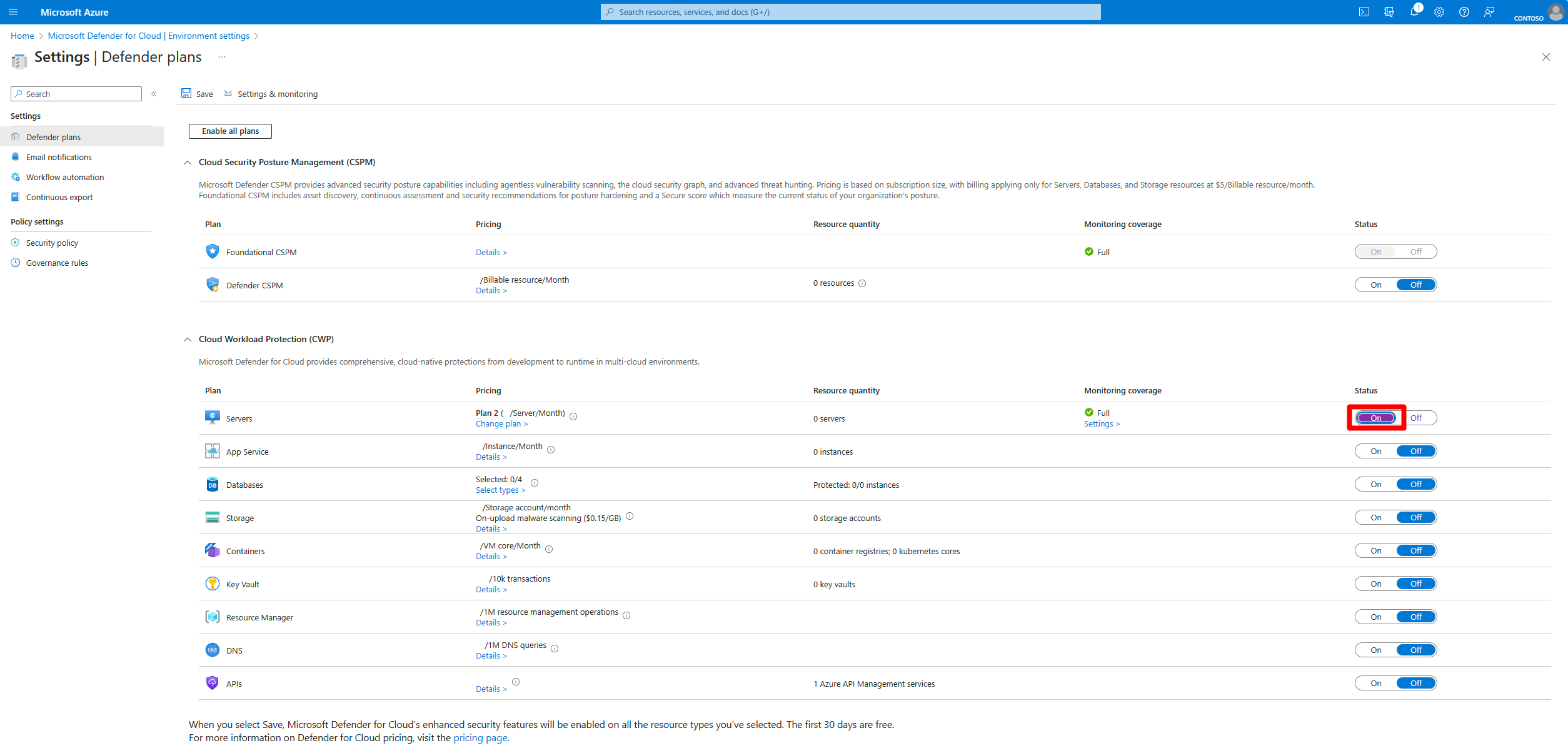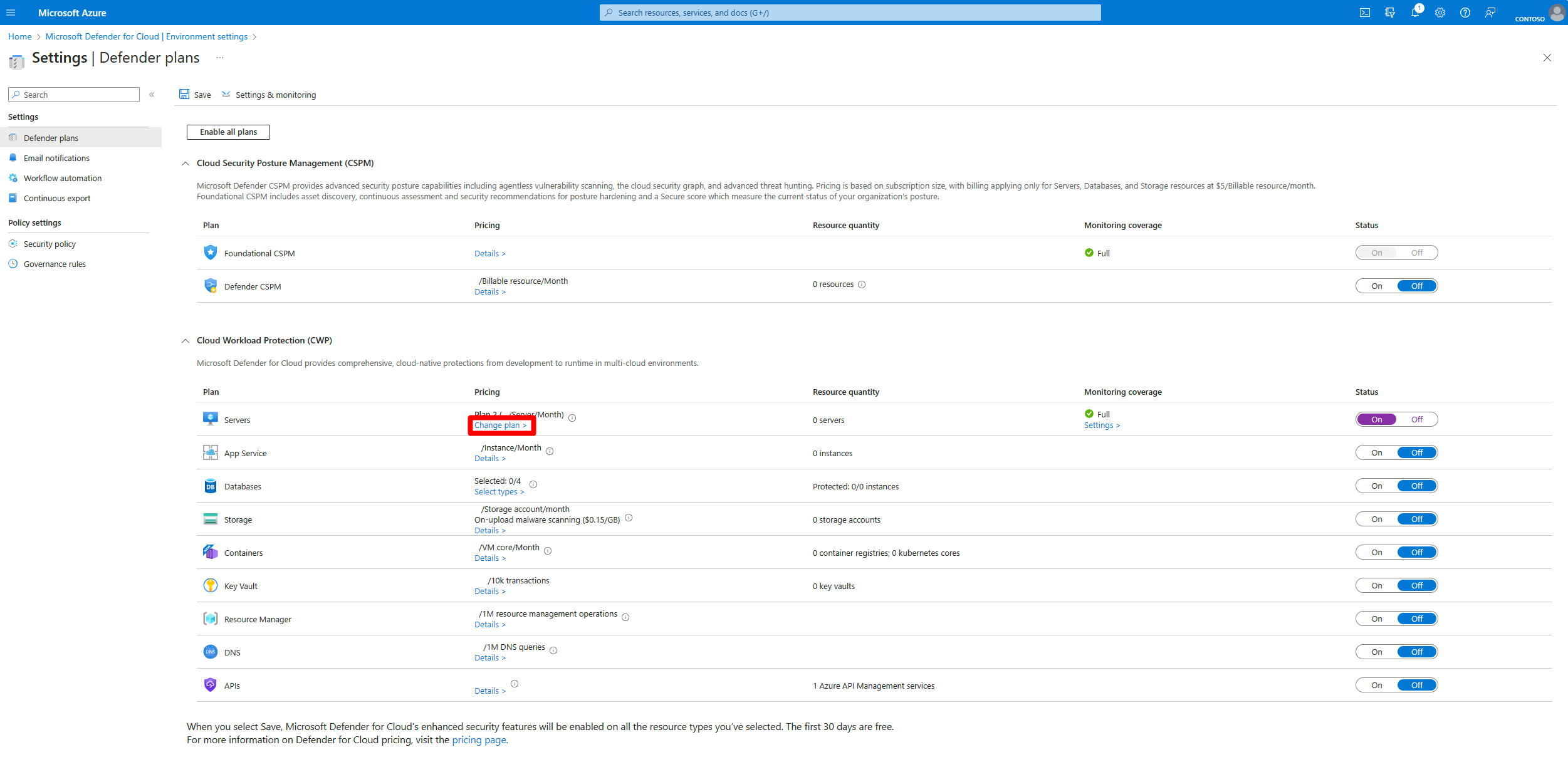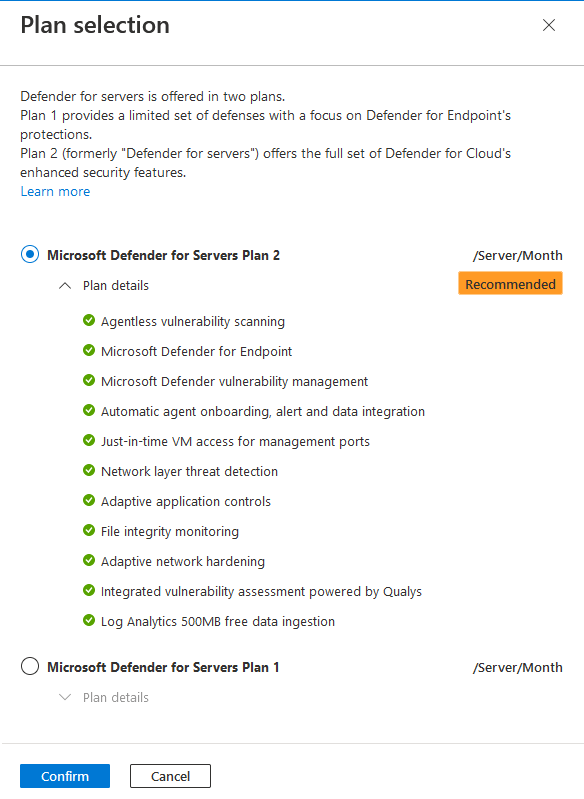Wdrażanie usługi Defender dla serwerów
Plan usługi Defender for Servers w usłudze Microsoft Defender dla Chmury chroni maszyny wirtualne z systemem Windows i Linux działające na platformie Azure, amazon Web Services (AWS), Google Cloud Platform (GCP) i w środowiskach lokalnych. Usługa Defender for Servers udostępnia zalecenia dotyczące poprawy stanu zabezpieczeń maszyn i chroni maszyny przed zagrożeniami bezpieczeństwa.
Ten artykuł ułatwia wdrożenie planu usługi Defender for Servers.
Uwaga
Po włączeniu planu rozpoczyna się 30-dniowy okres próbny. Nie ma możliwości zatrzymania, wstrzymania ani przedłużenia tego okresu próbnego. Aby jak najlepiej wykorzystać 30-dniową wersję próbną, zaplanuj cele oceny.
Wymagania wstępne
| Wymaganie | Szczegóły |
|---|---|
| Planowanie wdrożenia | Zapoznaj się z przewodnikiem planowania usługi Defender for Servers. Sprawdź uprawnienia potrzebne do wdrożenia i pracy z planem, wybierz zakres planu i wdrożenia oraz dowiedz się, jak są zbierane i przechowywane dane. |
| Porównanie funkcji planu | Omówienie i porównanie funkcji planu usługi Defender for Servers. |
| Przejrzyj cennik | Przejrzyj cennik usługi Defender for Servers na stronie cennika Defender dla Chmury. |
| Uzyskiwanie subskrypcji platformy Azure | Potrzebna jest subskrypcja platformy Microsoft Azure. Utwórz bezpłatne konto, jeśli chcesz. |
| Włączanie Defender dla Chmury | Upewnij się, że Defender dla Chmury jest dostępna w subskrypcji. |
| Dołączanie maszyn AWS/GCP | Aby chronić maszyny AWS i GCP, połącz konta platformy AWS i projekty GCP z Defender dla Chmury. Domyślnie proces połączenia dołącza maszyny jako maszyny wirtualne z obsługą usługi Azure Arc. |
| Dołączanie maszyn lokalnych |
Dołączanie maszyn lokalnych jako maszyn wirtualnych usługi Azure Arc w celu zapewnienia pełnej funkcjonalności w usłudze Defender for Servers. Jeśli dołączasz maszyny lokalne, bezpośrednio instalując agenta usługi Defender for Endpoint zamiast dołączania do usługi Azure Arc, dostępna jest tylko funkcja planu 1. W usłudze Defender for Servers (plan 2) oprócz funkcji Plan 1 dostępne są tylko funkcje zarządzania lukami w zabezpieczeniach w usłudze Defender w warstwie Premium. |
| Zapoznaj się z wymaganiami dotyczącymi pomocy technicznej | Sprawdź wymagania usługi Defender for Servers i informacje o pomocy technicznej . |
| Korzystaj z bezpłatnego pozyskiwania danych o rozmiarze 500 MB | Po włączeniu usługi Defender for Servers (plan 2) korzyść bezpłatnego pozyskiwania danych o rozmiarze 500 MB jest dostępna dla określonych typów danych. Dowiedz się więcej o wymaganiach i konfigurowaniu bezpłatnego pozyskiwania danych |
| Integracja z usługą Defender | Usługa Defender for Endpoint i Defender for Vulnerability Management są domyślnie zintegrowane w Defender dla Chmury. Po włączeniu usługi Defender dla serwerów wyrażasz zgodę na dostęp do danych usługi Defender for Endpoint związanych z lukami w zabezpieczeniach, zainstalowanym oprogramowaniem i alertami punktów końcowych usługi Defender for Servers. |
| Włącz na poziomie zasobu | Mimo że zalecamy włączenie usługi Defender for Servers dla subskrypcji, w razie potrzeby można włączyć usługę Defender for Servers na poziomie zasobów, w przypadku maszyn wirtualnych platformy Azure, serwerów z obsługą usługi Azure Arc i zestawów skalowania maszyn wirtualnych platformy Azure. Plan 1 można włączyć na poziomie zasobu. Możesz wyłączyć plan 1 i plan 2 na poziomie zasobu. |
Włączanie na platformie Azure, AWS lub GCP
Możesz włączyć plan usługi Defender for Servers dla subskrypcji platformy Azure, konta platformy AWS lub projektu GCP.
Zaloguj się do witryny Azure Portal.
Wyszukaj i wybierz pozycję Microsoft Defender dla Chmury.
W menu Defender dla Chmury wybierz pozycję Ustawienia środowiska.
Wybierz odpowiednią subskrypcję platformy Azure, konto platformy AWS lub projekt GCP.
Na stronie Plany usługi Defender przełącz przełącznik Serwery na włączone.
Domyślnie powoduje to włączenie usługi Defender dla serwerów (plan 2). Jeśli chcesz przełączyć plan, wybierz pozycję Zmień plany.
W oknie podręcznym wybierz pozycję Plan 2 lub Plan 1.
Wybierz pozycję Potwierdź.
Wybierz pozycję Zapisz.
Po włączeniu planu możesz skonfigurować funkcje planu zgodnie z potrzebami.
Wyłączanie w subskrypcji
- W Defender dla Chmury wybierz pozycję Ustawienia środowiska.
- Przełącz plan na Wyłączone.
Uwaga
Jeśli włączono usługę Defender for Servers (plan 2) w obszarze roboczym usługi Log Analytics, należy jawnie ją wyłączyć. Aby to zrobić, przejdź do strony planów obszaru roboczego i przełącz przełącznik na Wyłączone.
Włączanie usługi Defender dla serwerów na poziomie zasobów
Mimo że zalecamy włączenie planu dla całej subskrypcji platformy Azure, może być konieczne połączenie planów, wykluczenie określonych zasobów lub włączenie usługi Defender for Servers tylko na określonych maszynach. W tym celu można włączyć lub wyłączyć usługę Defender for Servers na poziomie zasobu. Przed rozpoczęciem przejrzyj opcje zakresu wdrożenia.
Konfigurowanie na poszczególnych maszynach
Włącz i wyłącz plan na określonych maszynach.
Włączanie planu 1 na maszynie przy użyciu interfejsu API REST
Aby włączyć plan 1 dla maszyny, w obszarze Cenniki aktualizacji utwórz żądanie PUT z punktem końcowym.
W żądaniu PUT zastąp wartości subscriptionId, resourceGroupName i machineName w adresie URL punktu końcowego własnymi ustawieniami.
PUT https://management.azure.com/subscriptions/{subscriptionId}/resourceGroups/{resourceGroupName}/providers/Microsoft.Compute/virtualMachines/{machineName}/providers/Microsoft.Security/pricings/virtualMachines?api-version=2024-01-01Dodaj tę treść żądania.
{ "properties": { "pricingTier": "Standard", "subPlan": "P1" } }
Wyłączanie planu na maszynie przy użyciu interfejsu API REST
Aby wyłączyć usługę Defender for Servers na poziomie maszyny, utwórz żądanie PUT z punktem końcowym.
W żądaniu PUT zastąp wartości subscriptionId, resourceGroupName i machineName w adresie URL punktu końcowego własnymi ustawieniami.
PUT https://management.azure.com/subscriptions/{subscriptionId}/resourceGroups/{resourceGroupName}/providers/Microsoft.Compute/virtualMachines/{machineName}/providers/Microsoft.Security/pricings/virtualMachines?api-version=2024-01-01Dodaj tę treść żądania.
{ "properties": { "pricingTier": "Free", } }
Usuwanie konfiguracji na poziomie zasobu przy użyciu interfejsu API REST
Aby usunąć konfigurację na poziomie maszyny przy użyciu interfejsu API REST, utwórz żądanie DELETE z punktem końcowym.
W żądaniu DELETE zastąp wartości subscriptionId, resourceGroupName i machineName w adresie URL punktu końcowego własnymi ustawieniami.
DELETE https://management.azure.com/subscriptions/{subscriptionId}/resourceGroups/{resourceGroupName}/providers/Microsoft.Compute/virtualMachines/{machineName}/providers/Microsoft.Security/pricings/virtualMachines?api-version=2024-01-01
Konfigurowanie wielu maszyn na dużą skalę
Włączanie planu 1 za pomocą skryptu
- Pobierz i zapisz ten plik jako plik programu PowerShell.
- Uruchom pobrany plik.
- Dostosuj zgodnie z potrzebami. Wybierz zasoby według tagu lub grupy zasobów.
- Postępuj zgodnie z pozostałymi instrukcjami wyświetlanymi na ekranie.
Włączanie planu 1 przy użyciu usługi Azure Policy (w grupie zasobów)
- Zaloguj się do witryny Azure Portal i przejdź do pulpitu nawigacyjnego Zasady .
- Na pulpicie nawigacyjnym Zasady wybierz pozycję Definicje z menu po lewej stronie.
- W kategorii Security Center — szczegółowe ceny wyszukaj, a następnie wybierz pozycję Konfiguruj usługę Azure Defender dla serwerów, aby włączyć (z podplanem "P1" ) dla wszystkich zasobów (poziom zasobów). Te zasady umożliwiają usłudze Defender for Servers Plan 1 we wszystkich zasobach (maszynach wirtualnych platformy Azure, usługach VMSS i serwerach z obsługą usługi Azure Arc) w zakresie przypisania.
- Wybierz zasady i przejrzyj je.
- Wybierz pozycję Przypisz i edytuj szczegóły przypisania zgodnie z potrzebami. Na karcie Podstawy jako Zakres wybierz odpowiednią grupę zasobów.
- Na karcie Korygowanie wybierz pozycję Utwórz zadanie korygowania.
- Po zmodyfikowaniu wszystkich szczegółów wybierz pozycję **Przejrzyj i utwórz. Następnie wybierz Utwórz.
Włączanie planu 1 przy użyciu usługi Azure Policy (na tagu zasobu)
- Zaloguj się do witryny Azure Portal i przejdź do pulpitu nawigacyjnego Zasady .
- Na pulpicie nawigacyjnym Zasady wybierz pozycję Definicje z menu po lewej stronie.
- W kategorii Security Center — szczegółowe ceny wyszukaj, a następnie wybierz pozycję Skonfiguruj usługę Azure Defender dla serwerów, która ma być włączona (z podplanem "P1" dla wszystkich zasobów z wybranym tagiem. Te zasady umożliwiają usłudze Defender for Servers Plan 1 we wszystkich zasobach (maszynach wirtualnych platformy Azure, usługach VMSS i serwerach z obsługą usługi Azure Arc) w zakresie przypisania.
- Wybierz zasady i przejrzyj je.
- Wybierz pozycję Przypisz i edytuj szczegóły przypisania zgodnie z potrzebami.
- Na karcie Parametry wyczyść pole Pokaż tylko parametry, które wymagają danych wejściowych lub przeglądu
- W obszarze Nazwa tagu dołączania wprowadź niestandardową nazwę tagu. Wprowadź wartość tagu w tablicy Wartości tagów dołączania.
- Na karcie Korygowanie wybierz pozycję Utwórz zadanie korygowania.
- Po zmodyfikowaniu wszystkich szczegółów wybierz pozycję **Przejrzyj i utwórz. Następnie wybierz Utwórz.
Wyłączanie planu za pomocą skryptu
- Pobierz i zapisz ten plik jako plik programu PowerShell.
- Uruchom pobrany plik.
- Dostosuj zgodnie z potrzebami. Wybierz zasoby według tagu lub grupy zasobów.
- Postępuj zgodnie z pozostałymi instrukcjami wyświetlanymi na ekranie.
Wyłączanie planu za pomocą usługi Azure Policy (dla grupy zasobów)
- Zaloguj się do witryny Azure Portal i przejdź do pulpitu nawigacyjnego Zasady .
- Na pulpicie nawigacyjnym Zasady wybierz pozycję Definicje z menu po lewej stronie.
- W kategorii Security Center — szczegółowe ceny wyszukaj, a następnie wybierz pozycję Konfiguruj usługę Azure Defender dla serwerów, aby wyłączyć wszystkie zasoby (poziom zasobów). Te zasady wyłączają usługę Defender for Servers na wszystkich zasobach (maszynach wirtualnych platformy Azure, maszynach wirtualnych i serwerach z obsługą usługi Azure Arc) w zakresie przypisywania.
- Wybierz zasady i przejrzyj je.
- Wybierz pozycję Przypisz i edytuj szczegóły przypisania zgodnie z potrzebami. Na karcie Podstawy jako Zakres wybierz odpowiednią grupę zasobów.
- Na karcie Korygowanie wybierz pozycję Utwórz zadanie korygowania.
- Po zmodyfikowaniu wszystkich szczegółów wybierz pozycję **Przejrzyj i utwórz. Następnie wybierz Utwórz.
Wyłączanie planu za pomocą usługi Azure Policy (dla tagu zasobu)
- Zaloguj się do witryny Azure Portal i przejdź do pulpitu nawigacyjnego Zasady .
- Na pulpicie nawigacyjnym Zasady wybierz pozycję Definicje z menu po lewej stronie.
- W kategorii Security Center — szczegółowe ceny wyszukaj, a następnie wybierz pozycję Skonfiguruj usługę Azure Defender dla serwerów, aby wyłączyć zasoby (poziom zasobów) przy użyciu wybranego tagu. Te zasady wyłączają usługę Defender for Servers na wszystkich zasobach (maszynach wirtualnych platformy Azure, maszynach wirtualnych i serwerach z obsługą usługi Azure Arc) w zakresie przypisania na podstawie zdefiniowanego tagu.
- Wybierz zasady i przejrzyj je.
- Wybierz pozycję Przypisz i edytuj szczegóły przypisania zgodnie z potrzebami.
- Na karcie Parametry wyczyść pole Pokaż tylko parametry, które wymagają danych wejściowych lub przeglądu
- W obszarze Nazwa tagu dołączania wprowadź niestandardową nazwę tagu. Wprowadź wartość tagu w tablicy Wartości tagów dołączania.
- Na karcie Korygowanie wybierz pozycję Utwórz zadanie korygowania.
- Po zmodyfikowaniu wszystkich szczegółów wybierz pozycję **Przejrzyj i utwórz. Następnie wybierz Utwórz.
Usuń konfigurację zasobu za pomocą skryptu (grupy zasobów lub tagu)
- Pobierz i zapisz ten plik jako plik programu PowerShell.
- Uruchom pobrany plik.
- Dostosuj zgodnie z potrzebami. Wybierz zasoby według tagu lub grupy zasobów.
- Postępuj zgodnie z pozostałymi instrukcjami wyświetlanymi na ekranie.
Następne kroki
- Jeśli włączono usługę Defender for Servers (plan 2), skorzystaj z korzyści bezpłatnego pozyskiwania danych.
- Po włączeniu usługi Defender for Servers (plan 2 ) włącz monitorowanie integralności plików
- Zmodyfikuj ustawienia planu zgodnie z potrzebami.